Project expert бизнес план кафе
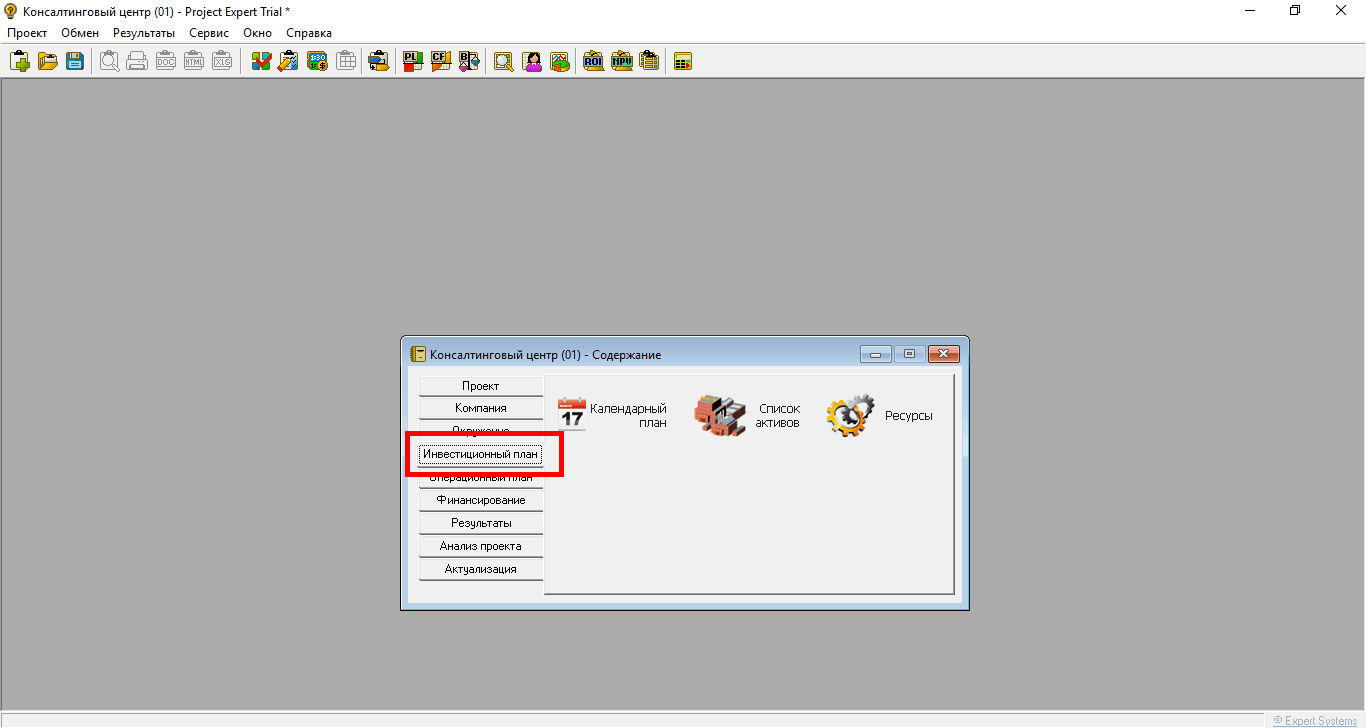
Содержание
Введение
Планирование развития
предприятия требует применения
современных методик и инструментов,
снижающих временные затраты. Эффективным,
адекватным решаемым задачам методом
является метод имитационного моделирования,
основу которого составляет сценарный
подход. Имитационные модели позволяют
проигрывать различные варианты развития
предприятия, состояния внешнего экономического
окружения, планируемые инвестиционные
проекты. Они дают возможность проверить
различные идеи, гипотезы и предположения
относительно развития бизнеса, проанализировать
последствия их реализации. Деятельность
предприятия в модели воспроизводится
посредством описания движения денежных
потоков (поступлений и выплат, Cash-Flow) как
событий, происходящих в различные периоды
времени.
Названные подходы положены в основу
аналитической системы Project Expert, которая позволяет последовательно
моделируя в системе планируемую деятельность
нового или действующего предприятия
и изменения в экономической среде, вести
инвестиционное проектирование и финансовое
планирование, создавать бизнес-планы,
удовлетворяющие международным требованиям,
а также оценивать эффективность реализации
проектов.
Работа с Project Expert может быть представлена
в виде следующих основных шагов:
- Построение модели.
- Определение потребности в финансировании.
- Разработка стратегии финансирования.
- Анализ финансовых результатов.
- Формирование и печать отчета.
- Ввод и анализ данных о текущем состоянии
проекта в процессе его реализации.
Целью данной курсовой работы является
составление бизнес-плана в программе
Project Expert и анализ его эффективности.
В процессе мы решим следующие задачи:
1) изучение и приобретение навыков
работы в программе;
2) разработка собственной финансовой
модели предприятия;
3) анализ полученных показателей
и оценка его эффективности.
Объектом нашей курсовой работы будет
организация «Пикник», которая занимается
изготовлением и дальнейшей продажей
изделий для пикника, а именно палаток
и спальных мешков. С помощью данного проекта
мы наглядно покажем практическое применении
функций данной программы.
Раздел 1. «Проект»
Раздел “Проект” предназначен
для ввода общей информации о
проекте, настройки параметров расчета
и отображения данных. Создание нового
проекта обычно начинается с формирования
данных в этом разделе программы.
Рис. 1 Заголовок проекта
Объектом изучения данной
курсовой работы является ООО «Пикник»,
которое занимается изготовлением и дальнейшей
продажей изделий для пикника, а именно
палаток и спальных мешков.
Датой начала проекта: 01.01.2013 года.
Длительность 2 года, то есть 24 месяца.
Мы подразумеваем, что за этот
период компания сможет не только окупиться,
но и принести чистую прибыль.
Продуктами, которые компания собирается
производить являются:
Рис. 2 Продукты/Услуги
Начало продаж палатки 1-местной
и спальных мешков произойдет 30.03.2013 года,
начало продаж палатки 2-местной произойдет
29.03.2013 года, а начало продаж палатки 4-местной
– 28.03.2013 г., что указывается в календарном
плане.
Так же в данном разделе в модуле «Настройка расчетов» можно установить
ставку дисконтирования.
Ставка дисконтирования позволяет
корректировать суммы денежных выплат
с учетом различной стоимости денег
в разные моменты времени. Она используется
при расчете показателей эффективности
проекта. В качестве ориентира при выборе
ставки дисконтирования обычно рассматриваются
процентные ставки по банковским вкладам
и государственным ценным бумагам.
Ставка дисконтирования установлена
в размере 15% в рублях и 5 % в долларах США,
при этом шаг дисконтирования является
месяц (см. Рис. 3).
Рис. 3 Настройки расчета
Раздел 2. «Компания»
Данный раздел предназначен для ввода
данных, характеризующих финансово-экономическое
состояние предприятия на начало проекта.
Данный раздел состоит
из четырех модулей:
- стартовый баланс;
- банк, система учета;
- текстовое описание и
- структура компании.
Действующее предприятие
к началу проекта может располагать
движимым и недвижимым имуществом, денежными
средствами, материальными запасами, а
также может иметь обязательства перед
кредиторами, и дебиторскую задолженность
за реализованные продукты или услуги.
Все эти данные вносят в модуль «Стартовый
баланс».
В нашем случае мы создаем принципиально новую
организацию, поэтому она имеет «нулевой
баланс», а вновь созданные активы отображаются
в разделе «Инвестиционный план».
В случае нашего проекта
в этом разделе мы заполняем лишь
вкладку:
Рис. 4 Банк, система учета.
В поле со списком Финансовый год следует
выбрать месяц, с которого начинается
финансовый год. Общепринятый порядок
учета определяет начало финансового
года в январе.
В списке Принцип учета запасов может быть выбран один из трех возможных
методов учета запасов сырья, материалов
и комплектующих. FIFO – это метод оценки запасов
по ценам первых закупок, а LIFO – по ценам последних
закупок,а так же учет запасов по средним
ценам. В нашем случае используем метод FIFO.
Раздел 3. «Окружение»
Данный раздел предназначен для описания финансово-экономической
среды, в которой будет реализовываться
проект. Он состоит из четырех модулей:
- валюта;
- учетная ставка; (в нашем проекте не используется)
- инфляция;
- налоги.
Валюта
Модуль Валюта позволяет установить основную и вторую валюту проекта,
а также единицы их измерения и курсового
соотношения на период действия проекта.
Результаты вычислений в основной
валюте проекта будут отражаться
в тыс. руб. «Российский рубль» – это
основная валюта, дополнительная валюта
– «доллар США».
Курса рубля к доллару
примем равным: 1$ = 30 руб.
Рис. 5 Валюта проекта
Инфляция
Модуль “Инфляция” обеспечивает
ввод данных, характеризующих инфляционные
факторы внешней среды, в которой
реализуется проект. В данном диалоге
предусмотрены процедуры ввода показателей
инфляции по пяти группам объектов инфляции,
которые характеризуют изменения стоимости
поступлений и выплат по основным статьям
проекта:
- сбыт (продукция или услуги),
- прямые издержки (материалы, комплектующие и другие переменные издержки кроме заработной платы),
- общие издержки (операционные, торговые, административные издержки),
- заработная плата,
- недвижимость (здания, сооружения, оборудование).
Спрогнозируем инфляцию на уровне:
- Для рубля:
Рис. 6 Инфляция
- Для доллара соответственно 5,3 %.
Налоги
Налогами, которые уплачивает ООО «Пикник» показаны на рисунке 7.
Рис. 7 Налоги
Раздел 4. «Инвестиционный план»
Данный раздел предназначен для
составления календарного графика
работ (проекта) с указанием отдельных
этапов, необходимых финансовых ресурсов
для выполнения этих этапов, установления
взаимосвязей между этапами, формирования
активов предприятия (проекта), описания
способов и сроков амортизации созданных
активов. Он состоит из четырех модулей:
- календарный план;
- список активов;
- ресурсы.
Календарный план
Модуль Календарный план предназначен
для:
- составления календарного плана проекта;
- описания отдельных этапов проекта с назначением необходимых ресурсов для их выполнения;
- формирования годового календаря и др.
В нашем случае деятельность
состоит из 10 этапов, в которые входит
производство четырех изделий. Также установлены
взаимосвязи между этапами и их стоимость.
Рис. 8 Календарный план
Список активов
Модуль “Список активов”
позволяет (без вхождения в модуль
“Календарный план”) редактировать
список активов, тип актива, способ начисления
амортизации, способ списания НДС, продажу
актива, дополнительные инвестиции на
реконструкцию актива.
Список активов нашей организации
представлен на рисунке 9.
Рис. 9 Список активов
Через вкладку характеристика
актива, устанавливаем способ начисления
амортизации, тип актива и период до ликвидации.
Для каждого из активных этапов были установлены
параметры. Например, для этапа «приобретение
оборудования для пошива» были установлены
параметры, которые представлены на рисунке
10.
Рис. 10 Характеристика активов
Такие же данные установлены
и для второго этапа «Приобретение оборудования
для нарезки направляющих» и «Монтаж оборудования».
Для последующих этапов установлены
параметры:
Период ликвидации: 60 месяцев.
Тип амортизации: линейная.
Тип актива: Предоплаченные расходы.
Раздел 5. «Операционный план»
Данный раздел предназначен для
ввода исходных данных по сбыту произведенной
продукции и об издержках, которые
могут быть отнесены к периоду производственной
деятельности предприятия, реализующего
проект.
Он состоит из пяти модулей:
- план сбыта;
- план производства;
- материалы и комплектующие;
- план по персоналу;
- общие издержки;
План сбыта
Модуль «План сбыта» предназначен
для ввода информации о ценах на продукты
и предполагаемых тенденциях их изменений,
условиях продажи и оплаты товаров или
услуг, а также других данных, относящихся
к маркетинговой политике компании.
Для нашего проекта здесь мы установили
цену товаров по факту и в кредит
в значения представленных на рисунке
11.
Рис. 11 План сбыта
В этом же разделе вводятся
данные по объему продаж через быстрый
ввод, где мы устанавливаем плановый
объем продаж, рост объема прибыли
и другие параметры. Рисунок 12 показывает
окно ввода объема продаж для изделия
«Палатка 2-местная» с ценой по факту.
Рис. 12 Быстрый ввод объема
продаж
Планы производства
Модуль «План производства»
предназначен для описания производственной
программы предприятия. В этом модуле
вводится информация о прямых издержках
производственного периода проекта и
формируется график производства.
Для каждого из товаров определяется
производственный цикл, а также состав
материалов и их стоимость. Для
продукта «Палатка 2-местная» план производства
представлен на рисунке 13.
Рис. 13 Производство
Также здесь устанавливаются
данные по сдельной заработной плате:
Для продукта «Палатка 1-местная»
сдельная работа с соответствующей заработной
платой представлена на рисунке 14.
Рис. 14 Производство
Материалы и комплектующие
Модуль Материалы и комплектующие
предназначен для ведения общего
склада материалов и комплектующих. К
тому же в данном модуле можно установить
объем закупок и даже сезонные колебания
на цену товара. Относительно наишего
производства материалы выглядят так:
Рис. 15 Сырье, материалы
и комплектующие
План по персоналу
В данном модуле описываем
размер общих (постоянных) издержек на
заработную плату работников предприятия.
Данные о персонале подразделяются
на три группы: Управление, Производство, Маркетинг, каждая из которых
помещается в соответствующей карточке
диалога. Такое деление позволяет детализировать
структуру издержек для целей анализа
хозяйственной деятельности. Структуры
данных каждой группы совершенно одинаковы,
поэтому достаточно рассмотреть одну
из трех карточек данного диалога.
Например, рассмотрим вкладку «производство»
на примере рисунка 16.
Рис. 16 План персонала
Мы устанавливаем не
только заработную плату, но и периодические выплаты, которые описываются двумя параметрами: период
и длительность. Период (месяц, квартал,
6 месяцев, год) выбирается в поле со списком,
а длительность устанавливается с помощью
переключателя «В течение»: всего проекта;
периода производства; периода с указанными
границами.
Общие издержки
Модуль «Общие издержки»
предназначен для ввода постоянных издержек.
К общим издержкам относятся, например,
затраты на коммунальное обслуживание,
аренду помещений и оборудования, ремонтные
работы, содержание транспорта, рекламу
и т.п
Источник
Продолжение пошаговой инструкции. Начало здесь
13. Открываем вкладку Окружение и задаем параметры Инфляции
14. Инфляция. Здесь мы зададим предполагаемые изменения цены на материалы и комплектующие (прямые издержки), изменение цены нашего товара(сбыт), изменение зарплаты и общих издержек. В графе недвижимость можно указать рост арендной платы помещения, в данном случае мы оставим ее без изменений. Нажимаем ОК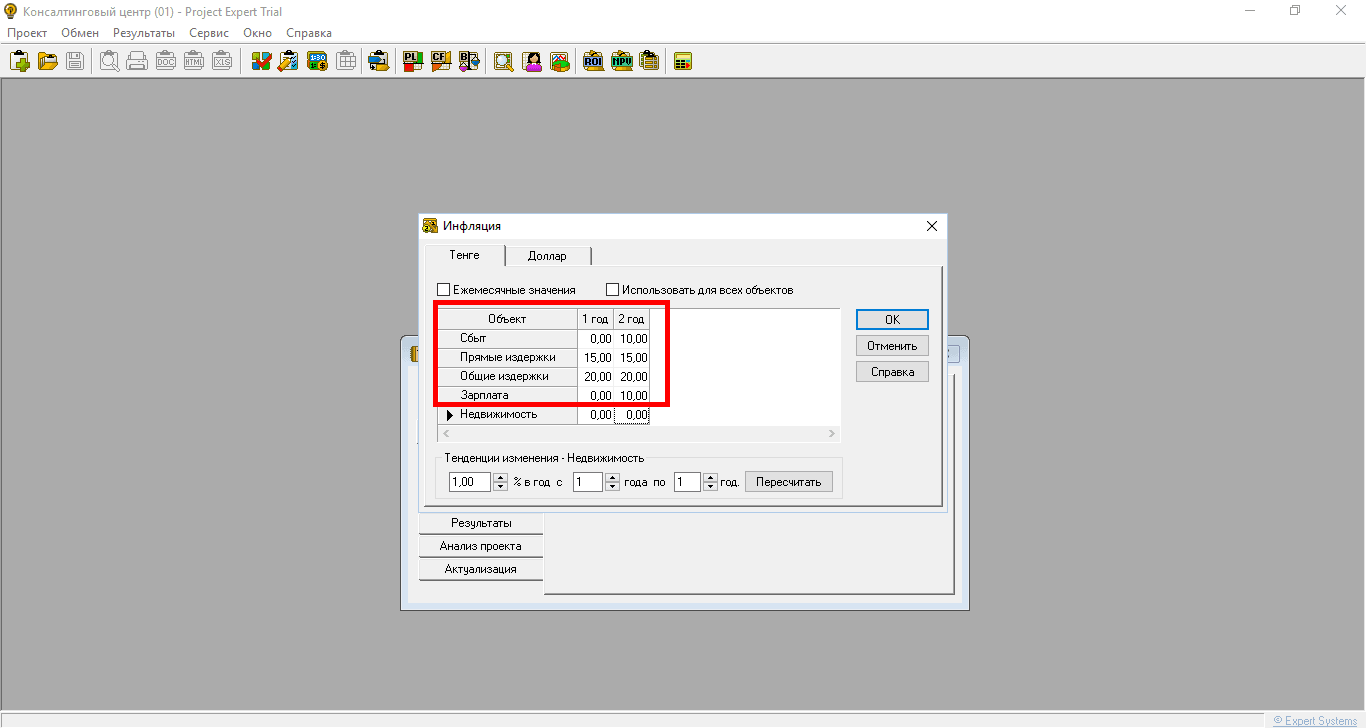
15. Переходим к заполнению налогов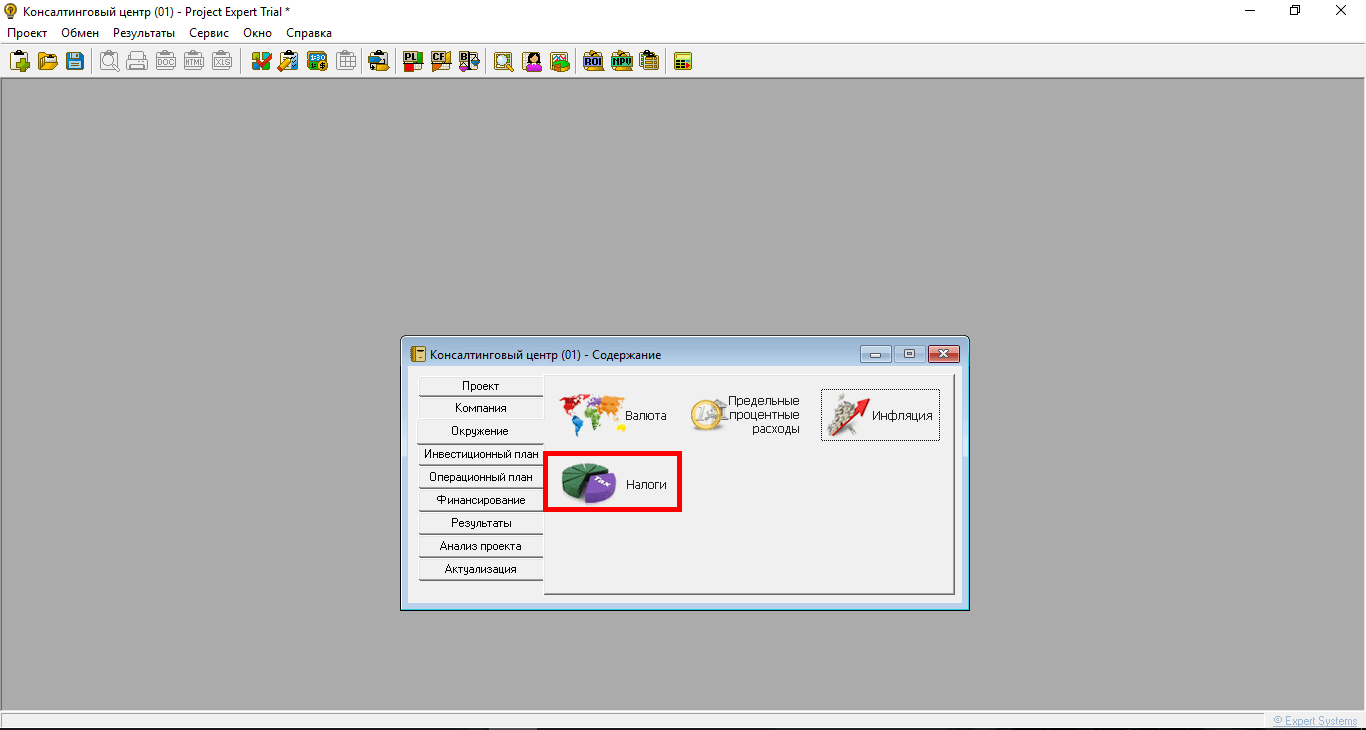
16. Будем считать по упрощенной схеме налогообложения, то есть наши отчисления будут составлять 3% от прибыли. В выпадающих окнах соответственно выбираем: Налогооблагаемая база – Прибыль, Периодичность выплат – 6 месяцев. Нажимаем ОК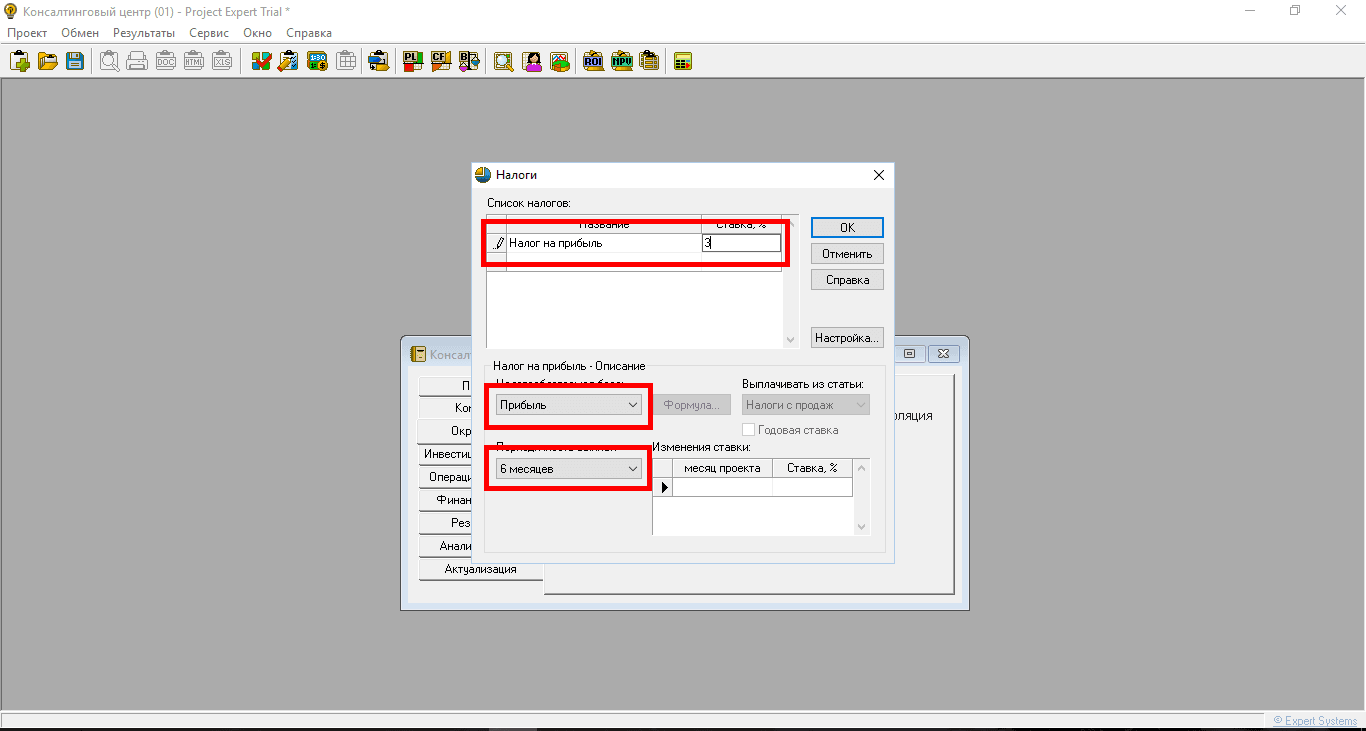
17. Переходим во вкладку Инвестиционный план. В этом разделе мы будем показывать предполагаемые инвестиции денежных средств в проект.
Следует заметить, что средства, требуемые для производства, закупку сырья и комплектующих описываются в другой вкладке – Операционный план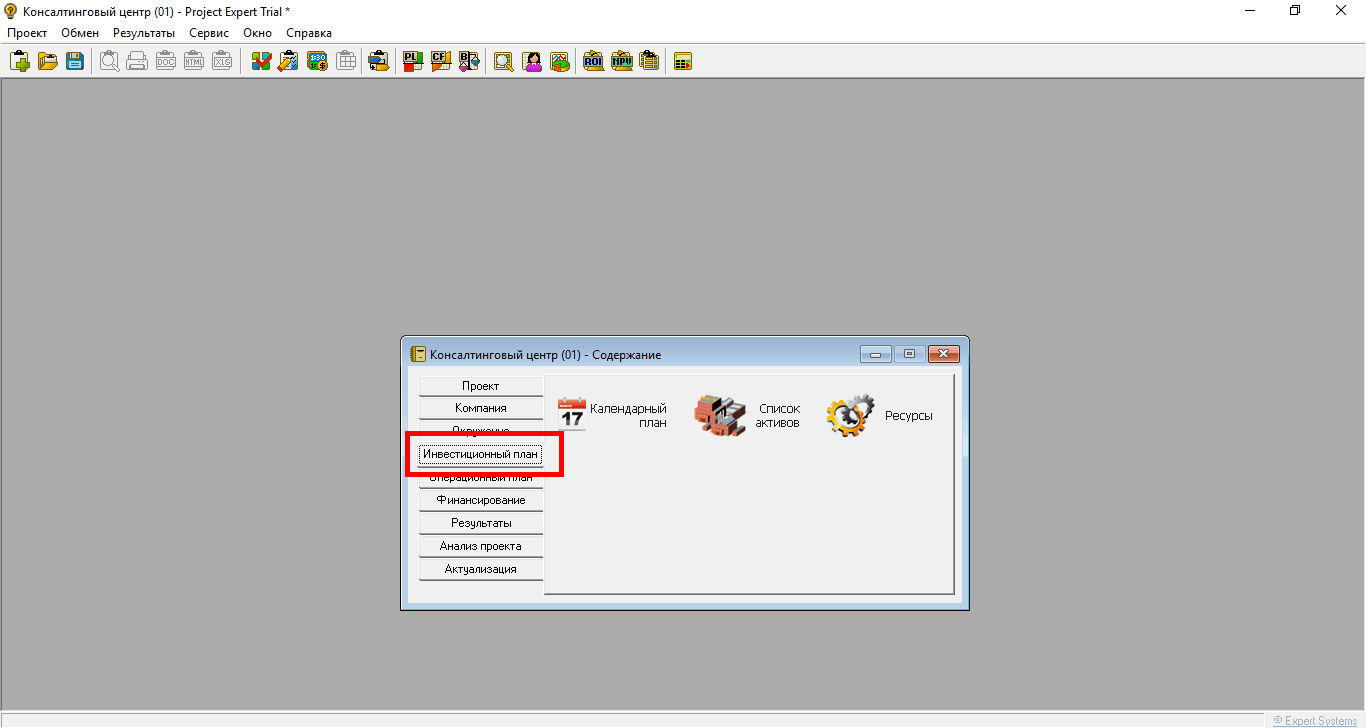
18. Создадим Календарный план проекта. Этот план будет являться нашим руководством воплощения в жизнь проекта. Пока мы не заполнили данные верхнее меню не активно, при наведении курсора в область ниже наименование проекта, курсор примет форму плюса.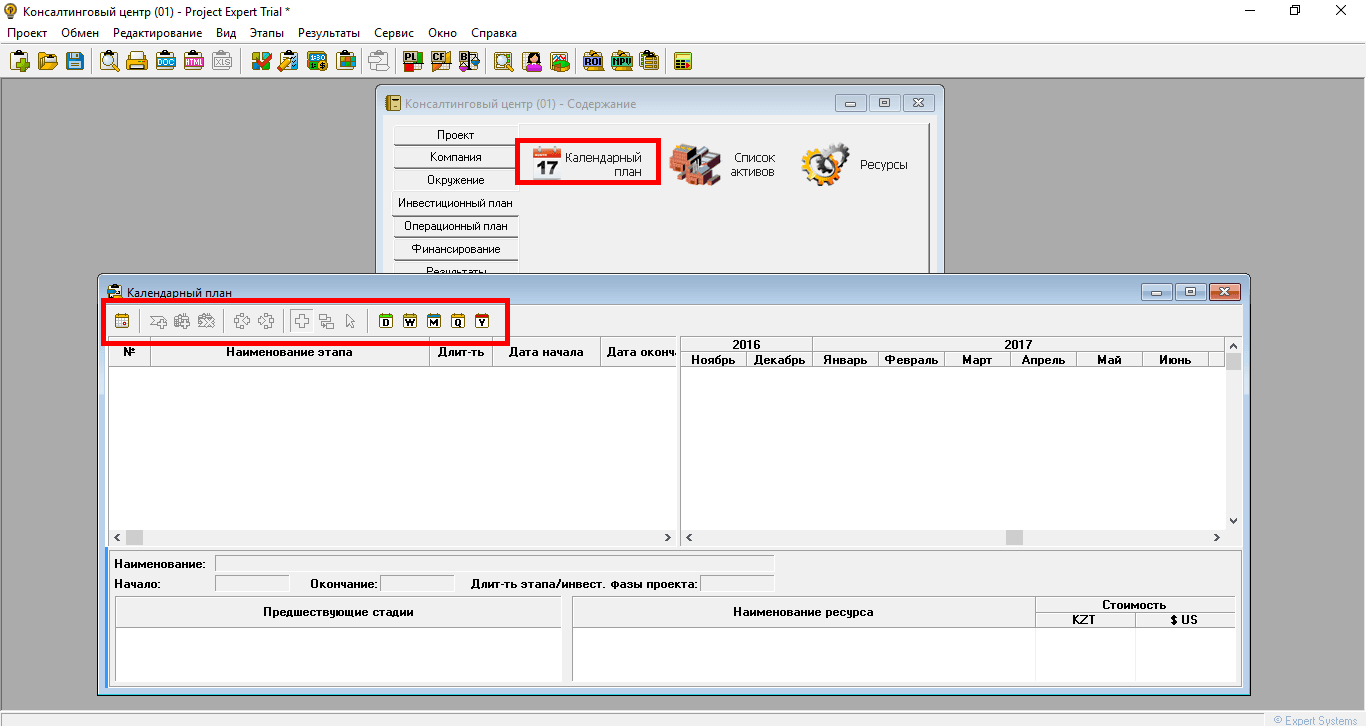
19. Добавим этапы. Здесь мы будем добавлять этапы необходимые для старта и функционирования предприятия. Наведем курсор в область Наименование этапа, станет активным верхнее меню, выберем Добавить этап. Этот этап у нас будет группирующим поэтому все оставляем без изменений, только добавим название Оргтехника. Нажимаем ОК. Этап — это планируемое действие в проекте, ограниченное временем и стоимостью, где стоимость — это инвестиционные затраты. Время реализации этапа – это время в которое требуется привлечь средства и потратить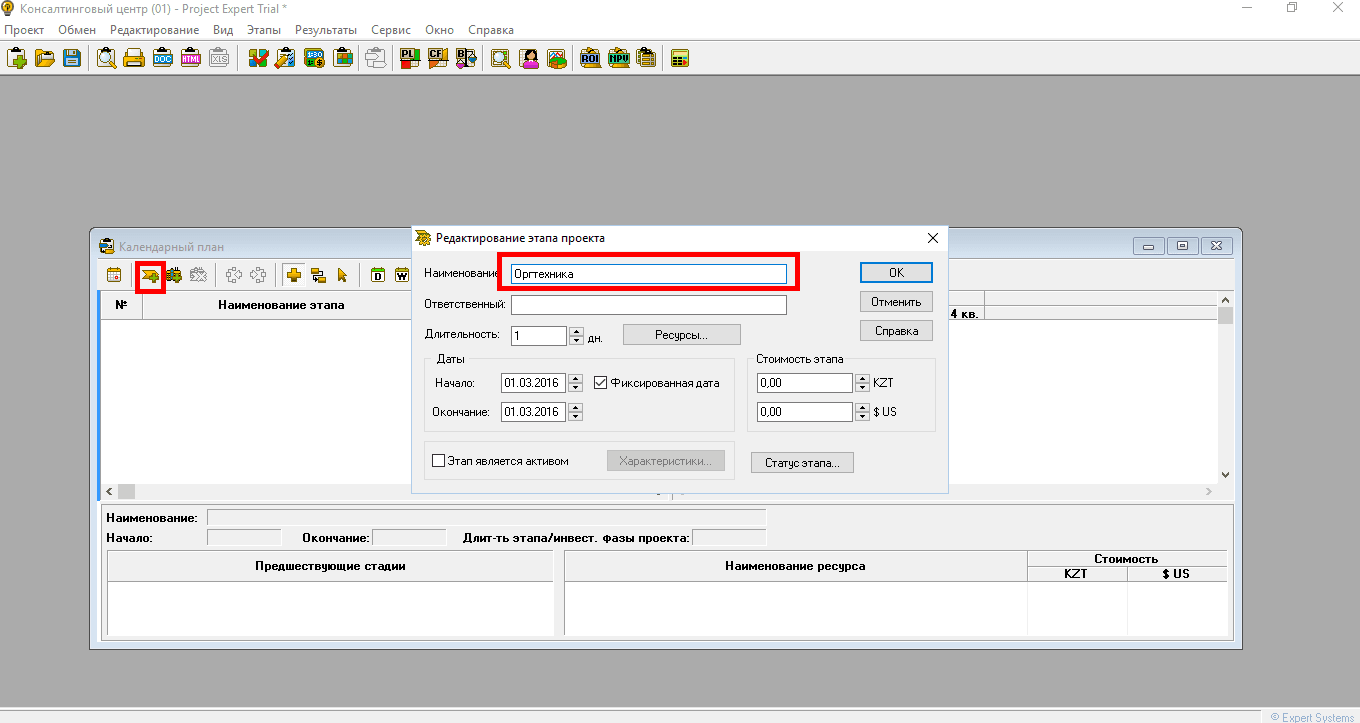
20. Добавляем следующий этап Компьютеры. Называем этап Компьютеры, длительность указываем – 15 дней, стоимость этапа – 750 000 тг. Нажимаем ОК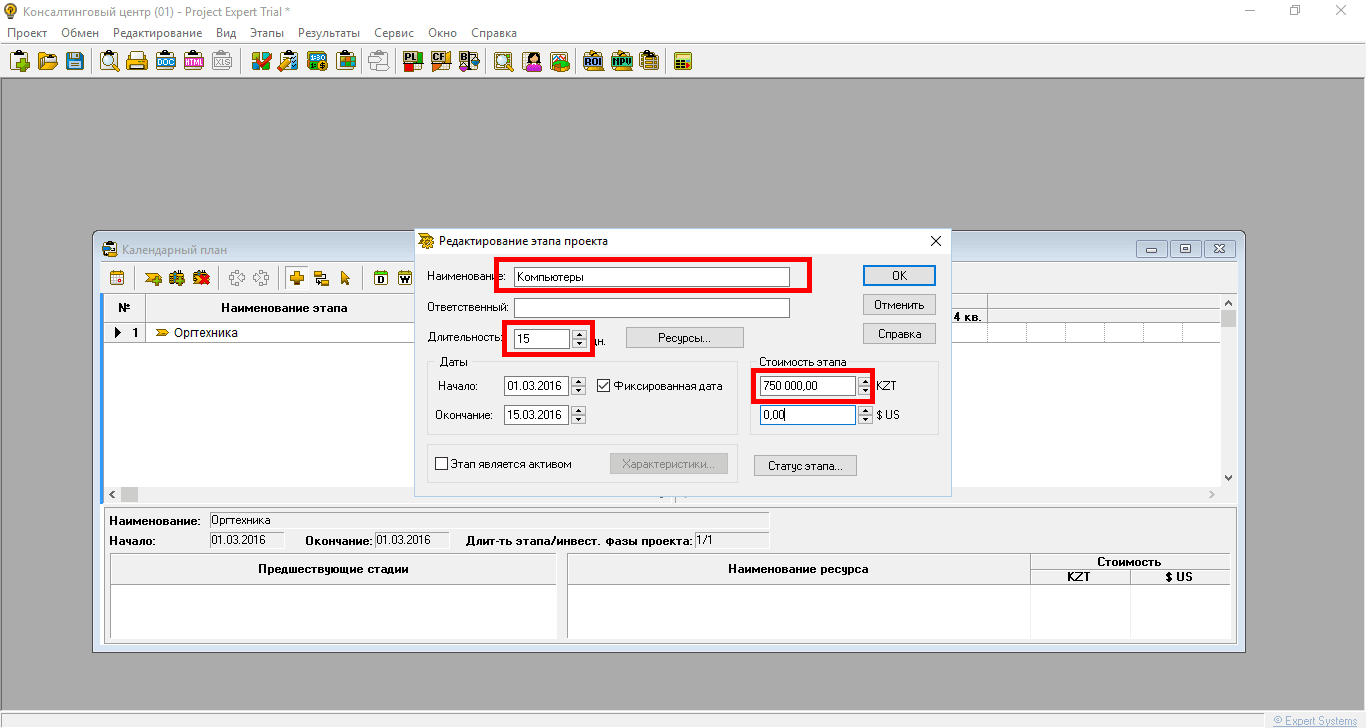
21. Подобным образом добавляем этапы: Принтер, Ксерокс, с длительностью 15 дней и ценной Принтер – 25 000 тг и Ксерокс – 80 000 (так как мы будем заниматься консалтингом, соответственно нам нужно будет копировать много бумаг, нам будет нужен хороший копировальный аппарат). Вот как это должно получится у вас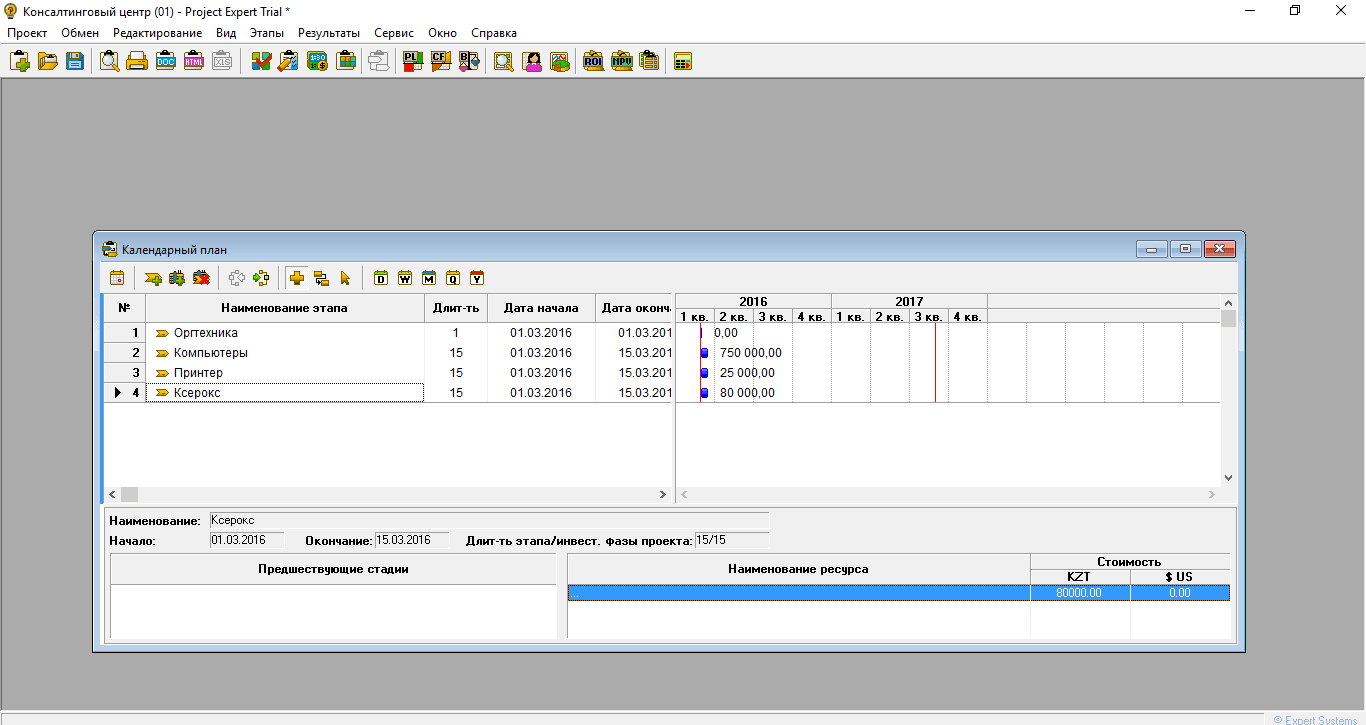
22. Следующий шагом станет группировка этапов под одним этапом Оргтехника. Для этого щёлкните на номере этапа, чтобы появился черный треугольник перед цифрой, и станет активной кнопка Сгруппировать 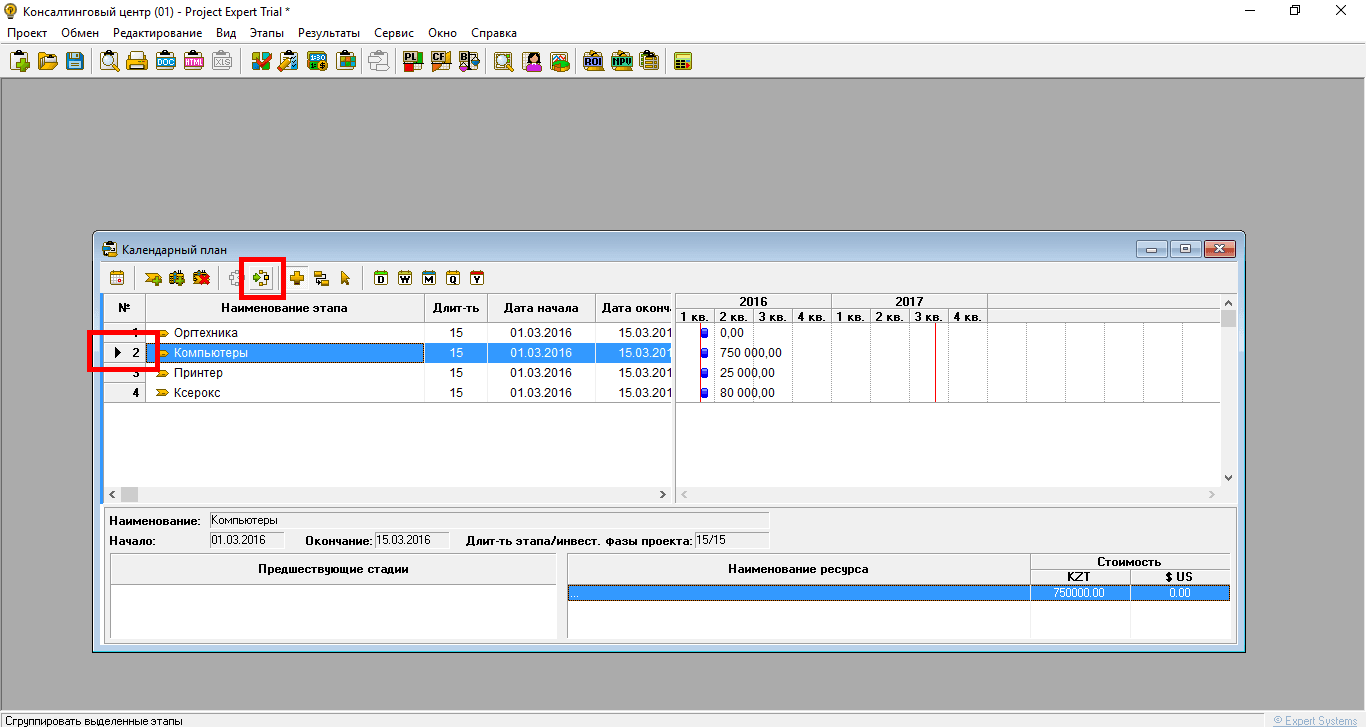
23. Далее жмем кнопку Сгруппировать и жмем на номер первого этапа Оргтехника. Таким образом группируем все оставшиеся этапы. Должно выглядеть вот так 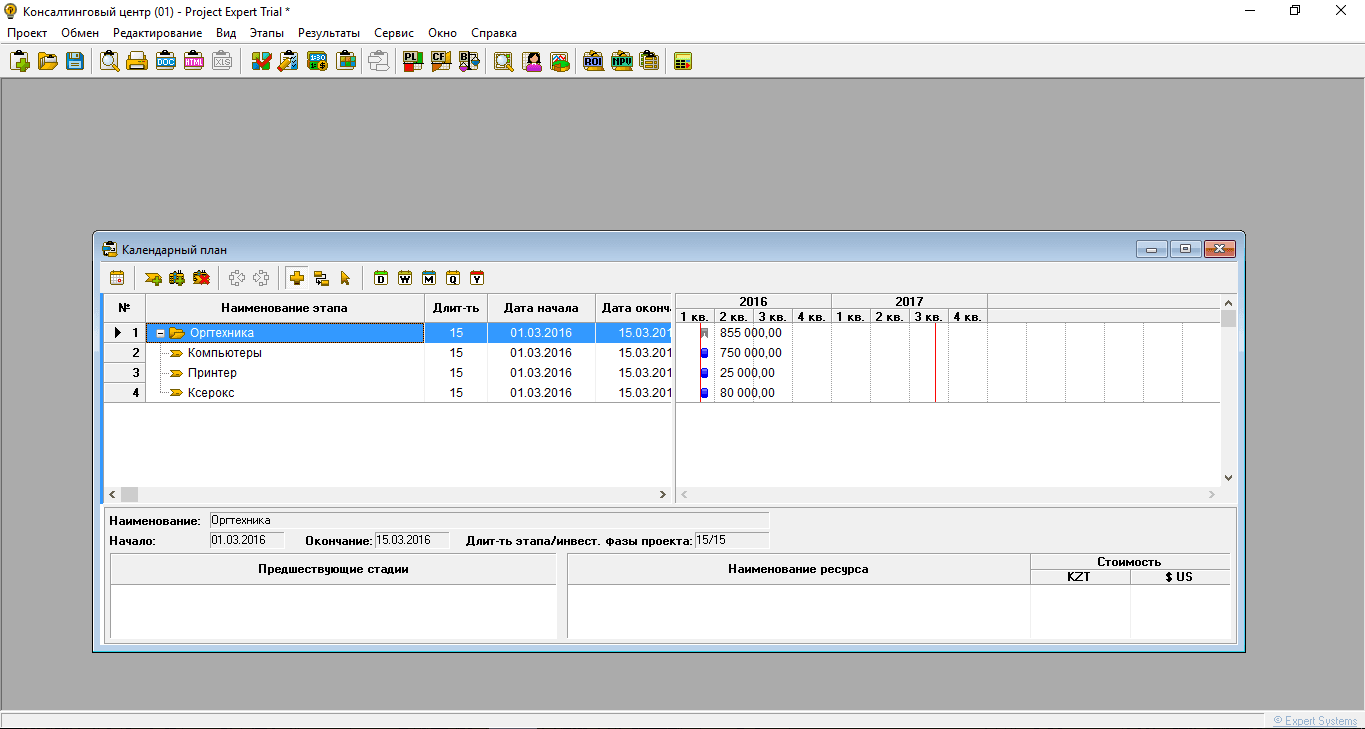
24. Подобным образом заполним далее этапы: Программное обеспечение, Мебель и его под этапы Столы, Стулья. Должно получится вот так 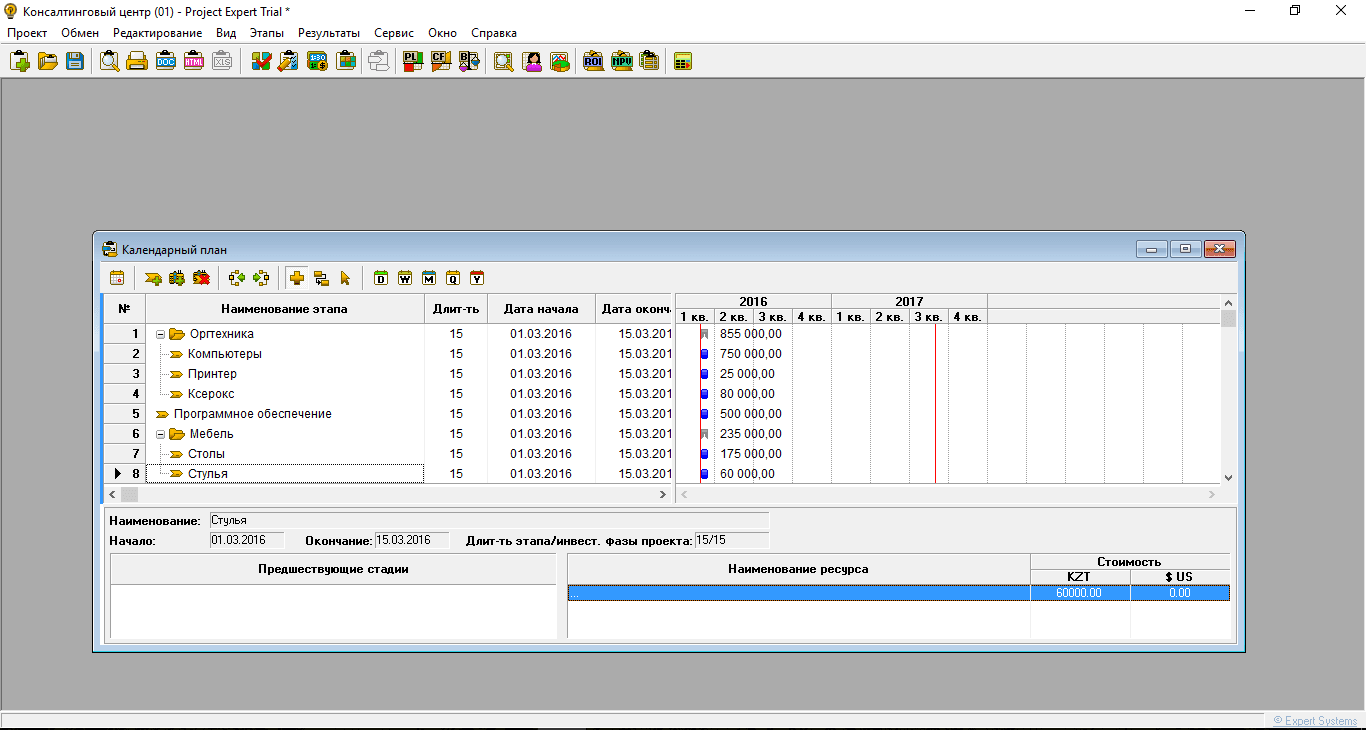
25. Далее мы рассмотрим возможность связывания этапов. Связывание этапов позволяет назначить время начала следующего этапа, после окончания предыдущего. В нашем примере рассмотрим: Первый этап Оргтехника начинается 01.03.2016 и заканчивается 15.03.2016, свяжем с этапом Оргтехника этап Программное обеспечение, он начнется после окончания этапа Оргтехника 16.03.2016 и закончится 30.03.2016. Также свяжем этап Мебель с этапом Программное обеспечение. Для связывания этапов между собой надо нажать кнопку Связывание выбрать первый этап и удерживая левую кнопку мыши перетащить ко второму. Должно получится вот так.
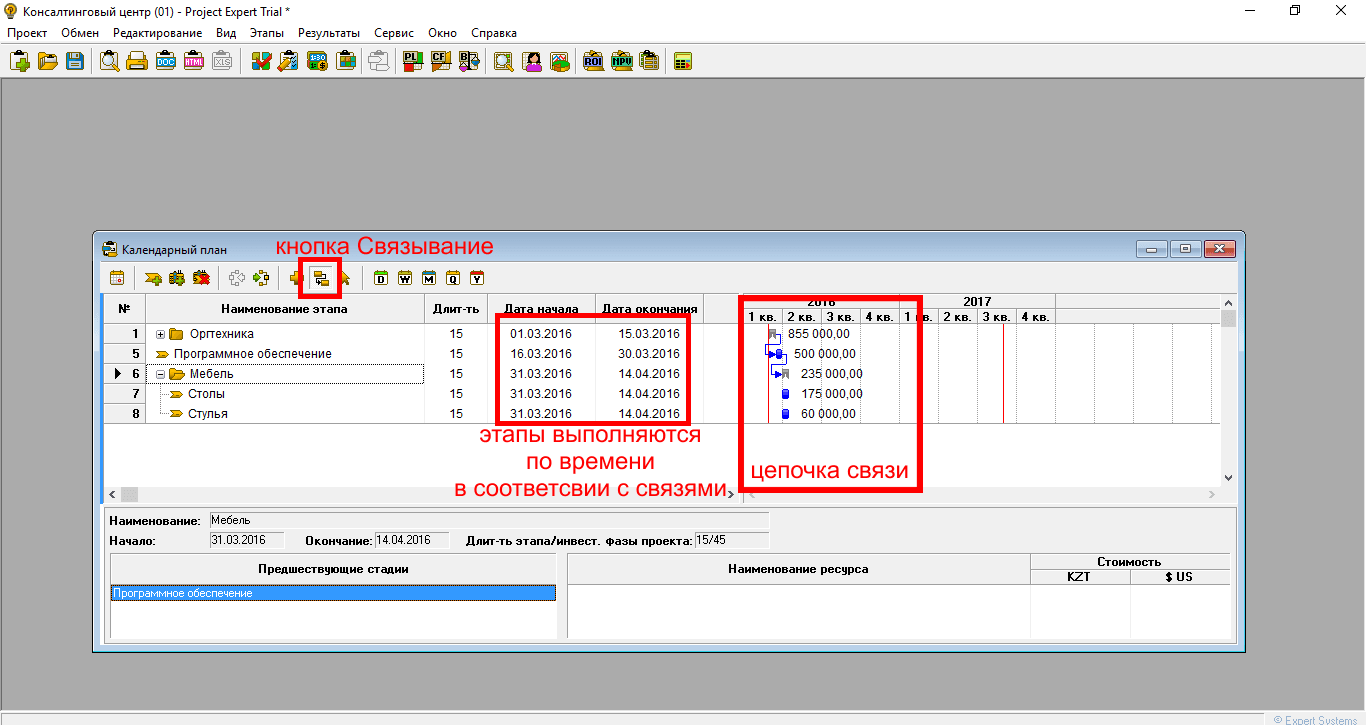
Продолжение следует …
Источник
Задание и методика выполнения работ на ПК в среде Project Expert
Задание
Составить бизнес-план нового производства по указанным
исходным данным:
Название проекта – Производство пирожков
Дата начала проекта – 01.01.200__
Список продуктов – пирожок с рисом, шт., начало
продаж – 15.01.200__
Стартовый баланс:
Денежные средства – 135 000 руб.
Здания: цех стоимостью 500 000 руб., срок
амортизации – 600 мес., процент износа – 40%.
Оборудование: автомобиль стоимостью 100 000
руб., срок амортизации – 120 мес., процент износа – 30%.
Календарный план:
1 этап – подготовка оборудования, длительность – 7
дней, ресурсы:
Электроплита стоимостью 25 000 руб., шт.
2 этап – формирование запасов сырья, длительность –
6 дней, ресурсы:
- Мука, кг, 8 руб., 100 кг.
- Рис, кг, 16 руб., 50 кг.
- Молоко цельное, л, 8 руб., 50 л.
- Яйца, дес., 18 руб., 10 дес.
- Масло подсолнечное, л, 25 руб., 50 л.
- Сахар, кг, 20 руб., 50 кг.
3 этап – производство, начало этапа – 15.01.200__.
План сбыта: Цена 5 руб. за 1 шт.
Объем продаж: январь – 5000 шт., февраль-декабрь по
10 000 шт.
План производства:
Список материалов и комплектующих:
- Мука, кг, 8 руб., 0,025 кг.
- Рис, кг, 16 руб., 0,01 кг.
- Молоко цельное, л, 8 руб., 0,01 л.
- Яйца, дес., 18 руб., 0,003 дес.
- Масло подсолнечное, л, 25 руб., 0,002 л.
- Сахар, кг, 20 руб., 0,005 кг.
- Электроэнергия, кВт-час, 1,34 руб., 0,02 кВт-час.
- Сдельная зарплата:
- выпечка – 0,3 руб.
- продажа – 0,2 руб.
- транспорт – 0,1 руб.
План по персоналу:
Директор – 5000 руб., старший бухгалтер – 4000 руб.,
водитель – 3000 руб., уборщица – 2000 руб.
Выполнить:
- Разработать бизнес-план по указанным данным.
- Распечатать стандартный отчет.
- Сформировать и напечатать график окупаемости проекта.
- Проанализировать полученную отчетность.
Выполнение работы
Загрузка системы и начало работы
- загрузить Project Expert/Project Expert 6 Holding,
- в меню Проект выбрать Новый,
- в поля Название ввести Производство пирожков, в поле
Файл внести Пирожки, установить дату начала проекта 01
января следующего года (01/01/200__), нажать OK.

Рис.1. Окно «Проект» из основного меню
Закладка «Проект»
- Активизировать закладку Проект, в ее окне:
- нажать кнопку Заголовок, заполнить пустые поля данных этого
окна по своему усмотрению; - щелкнуть кнопку Список продуктов, в вызванное окно внести:
Наименование – Пирожок с рисом
Единица измерения – штуки
Начало продаж – 15.01.200__

Рис.2. Окно «Список продуктов» из меню «Проект»
- нажать кнопку Текстовое описание, в открывшееся окно внести
сведения о нашей фирме:
Название предприятия – фирма «Пирожок»
Дата создания – 01.01.200__
Адрес – 305041, Курск, пр-т Дружбы, 19, 50-68-18
Руководители предприятия – Иванов Н.К., директор

Рис.3. Окно «Текстовое описание» из меню «Проект»
- щелкнуть кнопку Отображение данных, в открывшееся окно
внести:
Масштаб – показывать данные по месяцам.
Итоговые таблицы – показывать пустые строки.
Валюта итоговых таблиц – рубли.
Таблица Кэш-фло – дисконтировать строки при
отображении.

Рис.4. Окно «Отображение данных» – «Итоговые таблицы»
Закладка «Компания»
- Выбрать закладку Компания.

Рис.5. Окно «Компания» из основного меню
- В меню Компания нажать кнопку Стартовый баланс и
внести:
Денежные средства – 135 000 руб. Здания
– цех, стоимость 500 000 руб., срок амортизации – 600 мес., процент
износа – 40%. Оборудование – автомобиль, стоимость –
100 000 руб., срок амортизации – 120 мес., процент износа – 30%.

Рис.6. Окно «Стартовый баланс» вкладка «Денежные средства»
- Вернуться в меню Компания и нажать кнопку Банк, система
учета, установить принцип учета запасов – по среднему.

Рис.7. Окно «Банк, система учета» из меню «Компания»
- В меню Компания нажать кнопку Текстовое описание,
внести данные самостоятельно. - В меню Компания нажать кнопку Структура компании,
просмотреть ее.
Закладка «Окружение»
- Вернуться в основное меню и активизировать закладку Окружение.

Рис.8. Окно «Окружение» из основного меню
- В меню Окружение нажать кнопку Текстовое описание,
заполнить его самостоятельно. - Вернуться в меню Окружение и нажать кнопку Налоги,
просмотреть ставки налогов и исправить при необходимости.

Рис.9. Окно «Налоги» из меню «Окружение»
Закладка «Инвестиционный план»
- Вернуться в основное меню и выбрать закладку Инвестиционный план.

Рис.10. Окно «Инвестиционный план» из основного меню
В меню Инвестиционный план нажать кнопку Календарный
план. В меню окна найти режим Добавить этап.

Рис.11. Окно «Календарный план»
- Ввести этап Подготовка оборудования, указать
длительность этапа – 7 дней с 01/01/200__ г. по 08/01/200__ г. - В окне Редактирование этапа проекта щелкнуть кнопку Ресурсы.
- В открывшемся окне Ресурсы, нажать кнопку Редактировать
ресурсы, затем нажать клавишу INS, появится окошко, в
котором необходимо внести название ресурса – «Электроплита», нажать ОК,
продолжить редактирование в текущем окне и ввести стоимость за единицу
– 25 000 руб., единица измерения – шт. и установить тип ресурса –
«Оборудование». Нажать Enter.

Рис.12. Окно «Редактирование этапа проекта» из меню
«Календарный план»

Рис.13. Окно «Редактирование ресурса» из меню
«Редактирование этапа проекта»
- Нажав кнопку ОК, продолжить редактирование в окне Ресурсы,
в котором выбрать этот ресурс из окна Список доступных ресурсов,
и, нажав кнопку Занести ресурс, перевести его в окно Ресурсы
этапа, затем внести количество – 1 в нижней части окна (см.
рис.14). - Выйти из окна редактирования ресурсов, закрыв его.
- Аналогичным образом добавить этап Формирование запасов сырья,
вернувшись в окно Календарный план, и установить длительность
этапа – 6 дней с 08/01/200__ г. по 14/01/200__ г.

Рис.14. Окно «Ресурсы» из меню редактирование этапа
проекта»

Рис.15. Окно «Редактирование этапа проекта» этапа
«Формирование запасов сырья»
- В окне Редактирование этапа проекта щелкнуть кнопку Ресурсы.
- В окне Ресурсы выбрать кнопку Редактировать ресурсы,
нажать клавишу INS и последовательно занести сведения о
ресурсах из табл.1.
| Ресурс | Единица измерения | Цена (руб.) | Количество |
|---|---|---|---|
| Мука | кг | 8 | 100 |
| Рис | кг | 16 | 50 |
| Молоко | л | 8 | 50 |
| Яйцо | дес. | 18 | 10 |
| Масло подсолн. | л | 25 | 50 |
| Сахар | кг | 20 | 50 |
- В окне Ресурсы перенести введенные сведения с помощью кнопки
Занести ресурс из окна список доступных ресурсов в окно Ресурсы
этапа, при этом ввести значения количества каждого из ресурсов (см.
табл.1).

Рис.16. Окно «Ресурсы» из меню «Редактирование этапа
проекта» этапа «Формирования запасов сырья»
- Добавить этап Производство, вернувшись в окно Календарный
план, установить начало производства – с 15/01/200__ г.

Рис.17. Редактирование этапа «Производство»
- Щелкнуть мышью (2 клика) в нижней части окна – Предшествующие
стадии. - В открывшемся окне Настройка связей перенести из окна Список
стадий в окно Предшествующие стадии с помощью
кнопки Добавить стадии «Подготовка оборудования», «Формирование
запасов сырья» и указать длительность – 7 и 6 дней.
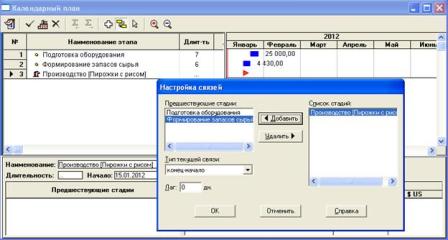
Рис.18. Окно «Настройка связей» из меню «Календарный план»
- Закрыть окно Календарный план и щелкнуть кнопку Ресурсы.
Добавить ресурс из табл.2
| Наименование ресурса | Единица измерения | Стоимость (руб.) |
|---|---|---|
| Электроэнергия | кВт-час | 1.34 |
Примечание. При вводе дробных чисел разделяющим
знаком должна быть точка, а не запятая.

Рис.19. Окно меню «Календарный план» после редактирования
этапов
Закладка «Операционный план»
- Выйти в основное меню и выбрать закладку Операционный план.

Рис.20. Окно «Операционный план» из основного меню
- В меню Операционный план нажать кнопку План сбыта и
ввести:
Стоимость 1 пирожка – 5 руб.
План сбыта по 10 000 шт. в месяц, январь – 5000 шт.
Для ввода плана сбыта использовать кнопку Быстрый ввод.
Не изменяя других параметров, ввести в строку «V-плановый объем
продаж» – 10 000 шт. и нажать ОК. Затем изменить объем
продаж января в строке, появившийся в нижней части окна. Для этого
щелкнуть в окне под датой 1/200__ и изменить объем продаж в 1-м месяце –
5000 шт.

Рис.21. Окно «План сбыта» из меню «Операционный план»
- Выйти из окна План сбыта.
- В окне Операционный план щелкнуть кнопку Материалы и
комплектующие. Используя клавишу INSERT, ввести в
окно Сырье, материалы и комплектующие список материалов из
табл.3 без указания количестве расхода.

Рис.22. Окно «Сырье, материалы и комплектующие» из меню
«Операционный план»
- Закрыть окно Сырье, материалы и комплектующие. Щелкнуть
кнопку План производства. - В окне Производство активизировать закладку Материалы,
включить переключатель Список материалов и комплектующих.
Щелкнуть мышью в нижней части окна, где находится таблица
«Наименование, Цена (руб.), Цена ($US)», нажать клавишу INS.
Откроется окно со списком сырья и материалов, выбрать материал и нажать
ОК. Данные по материалу будут перенесены в окно Производство,
в правой части окна ввести «Расход», т.е. количество расхода материала
из табл.3. Чтобы ввести данные по другому материалу, каждый раз
необходимо нажимать клавишу INS. Последовательно
перенести данные из табл.3. Внимательно вводить дробные данные
расхода!

Рис.23. Окно «Производство» из меню «Операционный план»
- Выбрать закладку Сдельная зарплата и таким же образом ввести
данные из табл.3, включив переключатель Список операций. - Выбрать закладку Другие издержки и ввести данные из табл.3,
включив переключатель Список издержек.
| Материал | Ед.изм. | Цена (руб.) | Кол-во |
|---|---|---|---|
| Закладка Материалы (расход) | |||
| Мука | кг | 8 | 0,025 |
| Рис | кг | 16 | 0,010 |
| Молоко | л | 8 | 0,010 |
| Яйца | дес | 25 | 0,003 |
| Масло подсолн. | л | 30 | 0,002 |
| Сахар | кг | 16 | 0,005 |
| Электроэнергия | кВт-час | 1,34 | 0,020 |
| Закладка Сдельная зарплата | |||
| Выпечка | 0,3 руб. | ||
| Продажа | 0,2 руб. | ||
| Закладка Другие издержки | |||
| Транспорт | 0,1 руб. | ||
Примечание. При вводе дробных чисел, разделяющим
знаком должна быть точка, а не запятая.
- Выбрать закладку График производства в окне Производство
и выбрать флажок Неограниченное производство. Выйти из окна План
производства. - В окне меню Операционный план нажать кнопку План по
персоналу, выбрать вкладку Управление и внести данные о
штатных сотрудниках управления:
директор – 5000 руб., бухгалтер – 4000 руб., водитель –
3000 руб., уборщица – 2000 руб.

Рис.24. Окно «План персонала» в меню «Операционный план»
Закладка «Финансирование»
- В основном меню выбрать закладку «Финансирование».

Рис.25. Окно «Финансирование» из основного меню
- В окне меню Финансирование нажать кнопку Распределение
прибыли и внести следующие данные о распределении прибыли:
Доля прибыли, идущая на формирование резервов, – 20%.
- В окне Финансирование открыть окно Акционерный капитал
и нажать кнопку Дефицит для расчета итогов проекта.
Закладка «Результаты»
- В основном меню выбрать закладку Результаты.

Рис.26. Окно «Результаты» из основного меню
- В окне меню Результаты с помощью кнопки Прибыли-убытки
сформировать Отчет по прибылям и убыткам и проанализировать его. - В окне меню Результаты с помощью последовательности кнопок Отчет
→ Добавить → Стандартный создать стандартный отчет по
бизнес-плану, просмотреть, напечатать.

Рис.27. Окно «Стандартный отчет» из меню «Результаты»
- В окне Результаты с помощью кнопки Графики построить
График окупаемости (NPV) в рублях.
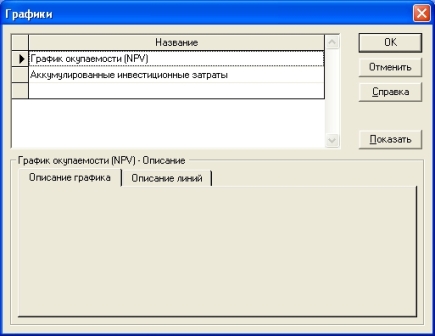
Рис.28. Окно «Графики» из меню «Результаты»
Вопросы по построенному бизнес-плану
- После анализа отчетов и графиков, что Вы можете сказать о нвоом
предприятии: прибыльно оно или убыточно? - Как изменятся итоги по проекту, если цена одного пирожка будет
